苹果手机如何与电脑连接传输文件 苹果手机如何与电脑连接传输文件到手机

我们经常需要将手机中的文件上传到电脑,使用苹果手机的朋友知道怎么传输文件吗?下面小编就为大家带来苹果手机如何与电脑连接传输文件的方法,一起来看看吧~
苹果手机如何与电脑连接传输文件?
无线传输方法:
1、在苹果手机iCloud设置中,打开云备份功能,将文件备份到云端。
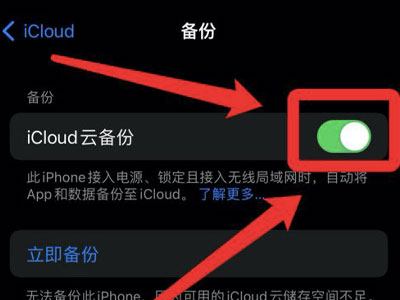
2、点击苹果电脑访达图标,进入访达页面。
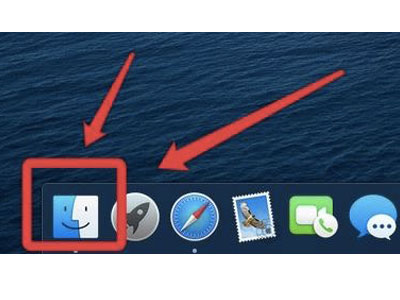
3、在访达页面,进入【iCloud云盘】,选择文件进行传输。
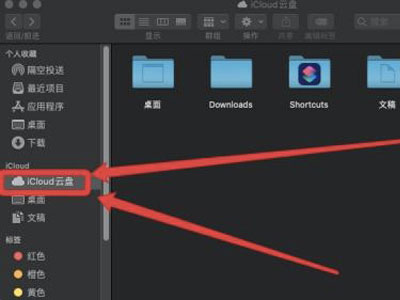
有线传输方法:
1、使用数据线将苹果手机和电脑相连接,然后在电脑上打开【我的电脑】图标,检测到iPhone后,会出现iPhone的文件夹,接着点击iPhone图标的文件夹。
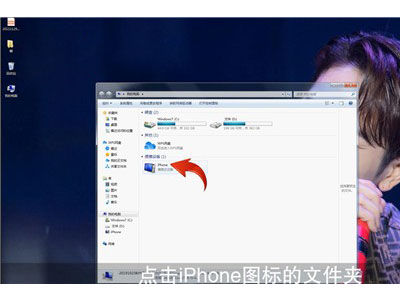
2、打开文件所在文件夹,再选择要传到电脑上的文件,在电脑上新建一个文件夹,最后把文件放在这个文件夹里即可。
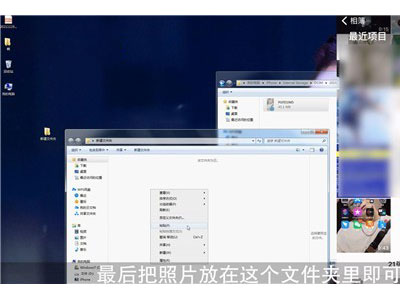
本文以苹果13&&MacBook Pro&&小米笔记本Pro15为例适用于ios15&&macOS Monterey12&&Windows7系统

